【ラズパイ工作】ラズパイでハイレゾオーディオプレイヤー作成
こんにちわ、うっちー(@atoyr8011)です。
突然ですが、先日秋葉原にいった際にラズベリーパイとハイレゾ用のDACを購入しました。
ラズパイにはいくつかのオーディオプレイヤーが作られていますが、その中でもMoodeAudioPlayerをつかってハイレゾネットワークオーディオプレイヤーを作成したいと思います。
背景
先日DOS/V Powerの記事で男の趣味という特集がありました。
その中で、ラズパイでのハイレゾについて書かれている部分があり、少し興味を持ちました。
そして先月ラズパイを購入してみたらこれは面白い!もっとやってみたいと思ったときに、ラズパイでハイレゾの記事を思い出したというわけです。
▼ちなみに記事があったのはこの雑誌
![DOS/V POWER REPORT (ドスブイパワーレポート) 2018年3月号[雑誌] DOS/V POWER REPORT (ドスブイパワーレポート) 2018年3月号[雑誌]](https://m.media-amazon.com/images/I/51N0FbI3WBL.jpg)
DOS/V POWER REPORT (ドスブイパワーレポート) 2018年3月号[雑誌]
- 発売日: 2018/01/29
- メディア: Kindle版
構成
基本は雑誌に書いてある構成と同じものになりますが、購入場所含め記載します。

▲色々とありますので、以下にずらずらと書いていきます。
まず左下がRaspberry Pi 3 Model B+です。
千石電商さんで5,980円でした。
Amazonさんのほうが安いですね。
[asin:B07BT4P9Y5:detail]
次に左上の黒いのがケースです。
PIBOWのクーペニンジャです。
アクリル板の積層でできていて、中が透けて見えるので好きです。
これも千石電商さんで1,500円でした。
ケースの右隣にあるのがヒートシンクです。
ラズベリーパイはかなり発熱するので冷却が必須ですが、拡張ボードがラズベリーパイの上に付く都合でファンなどが取り付けられず冷却に不安があります。
なので今回は安物ではありますが、アルミのヒートシンクを購入しました。
汎用品で色々なものがあるので、好みのものを選ぶとよいですが、あまり高さがあると拡張ボードと干渉するので注意です。
これも千石電商さんで170円でした。
真ん中にあるのがmicroSDカードです。
ラズベリーパイはOSをmicroSDカードに入れて起動する(=普通のPCのハードディスク代わり)ので必要となります。
ここにハイレゾオーディオも入れる予定なので32Gbyteを選択。
これはアキバオーさんで798円でした。

【 サンディスク 正規品 】 microSDカード 32GB UHS-I Class10 SanDisk Ultra SDSDQUL-032G-EPK エコパッケージ
- 発売日: 2014/05/16
- メディア: Personal Computers
なお、今回のハイレゾプレイヤーはネットワークオーディオに対応していますが、NASなどを用意するのがめんどくさいかつハイレゾは大きくて帯域食うのでとりあえずmicroSDカードに曲データを入れることにしました。
最後に右側にあるのがPI-DAC Proというサウンド拡張ボードになります。
これをラズベリーパイに接続してアンプとしてつかってハイレゾを聞く感じになります。
これは秋月電子で6980円くらいでした。
なお、アマゾンさんにあるのは倍くらいのぼったくり価格になっているので注意です。
akizukidenshi.com
これらの物品とは別にMicroUSBケーブルやUSB充電器を用意しています。
また、ソフトウェア側はMoodeAudioPlayerを導入していきます。
これらを組み合わせてオーディオプレイヤーを作っていきます!
ラズパイの組立
組立といっても、はんだ付けは不要で、ケースにいれるだけです。

▲ラズパイ本体です。
拡張ボードを取り付けるときのネジ穴が空いています。

▲ケースです。
並べるとアクリル板の積層になっていることがわかります。
最初は白い保護フィルムが貼ってあるのではがしておきます。

▲アクリル板は一番上を除いて左上に数字の番号が書いてあります。
0を一番下にして、番号順に積むとケースになります。

▲というわけで、拡張ボード取り付け用の穴にスペーサーを立てていきます。
このとき、あまりきつめにしめずにゆるゆるにするとよいです。
 ▲まず3番のボードをラズパイの上からかぶせます。
▲まず3番のボードをラズパイの上からかぶせます。
このとき左下の拡張ボード用のネジがかなりきついですが頑張って入れます。
(これを入れるのがきついのでネジをゆるゆるにつけています。)
 ▲次に天板を付けます。
▲次に天板を付けます。
これもかなりきついですが、頑張ります。
コツは一つずつスペーサーを通すのではなく全体的に行く感じですかね。
一番下まで入ったらスペーサーのネジを本締めします。

▲あらかじめ0~2のアクリル板を積んでおきます。

▲0~2のアクリル板を積んだ上にラズベリーパイを置き、プラスチックのネジでとめます。

▲最後に拡張ボードを取り付けて準備完了です!
 ▲拡張ボードはこんな感じになっています。
▲拡張ボードはこんな感じになっています。
ネジはきっちりとまるようになっているので、外れる心配もありません。
OSインストール~起動・設定
OS書き込み
まずはOSをmicroSDカードに書き込みします。
OSはMoodeAudioの専用OSを使用します。
以下の公式サイトからダウンロードします。
ダウンロードしたらZIPファイルを解凍します。
そうするとisoファイルが格納されていると思います。
このisoファイルをSDカードに書きこみ
今回SDカードへの書き込みはEtcherを使用します。
(ラズベリーパイのOSなどをSDカードに書き込むときに便利なソフトです。)
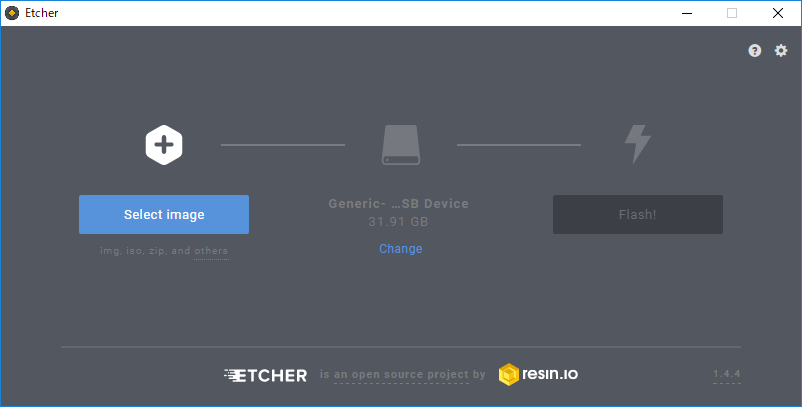
▲まずmicroSDをPCに接続してEtcherを起動します。
左側のSelectImageをクリックしてMoodeAudioでダウンロードしたisoファイルを選択します。
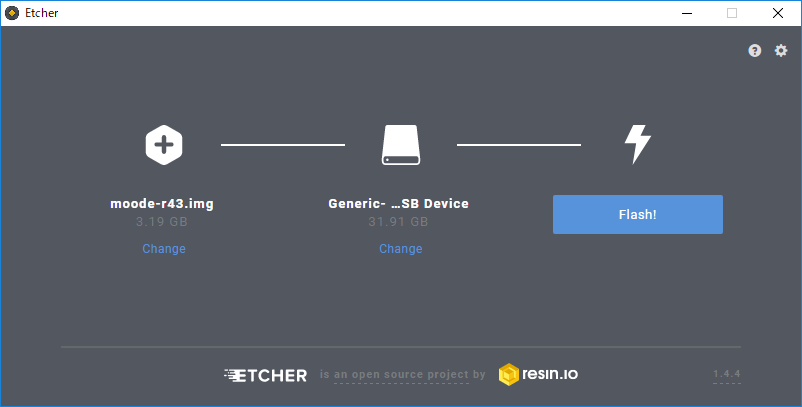
▲真ん中のハードディスクっぽいところの下にあるChangeをクリックします。
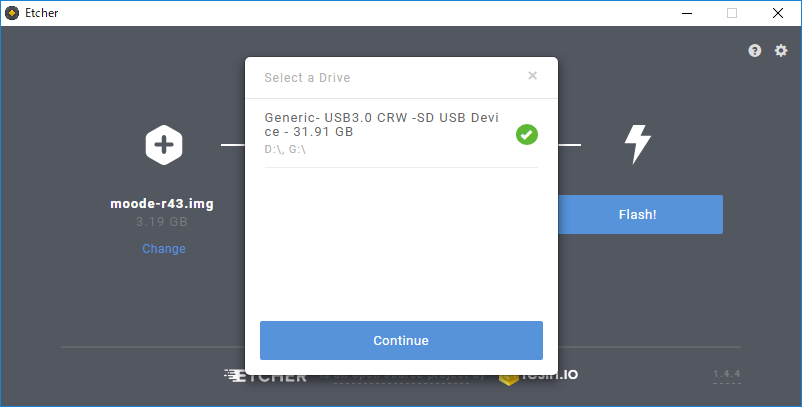
▲現在接続しているSDカードの一覧が出ます。
インストールしたいSDカードを選択します。

▲最後に右側のFlash!をクリックすると書き込みが開始します。
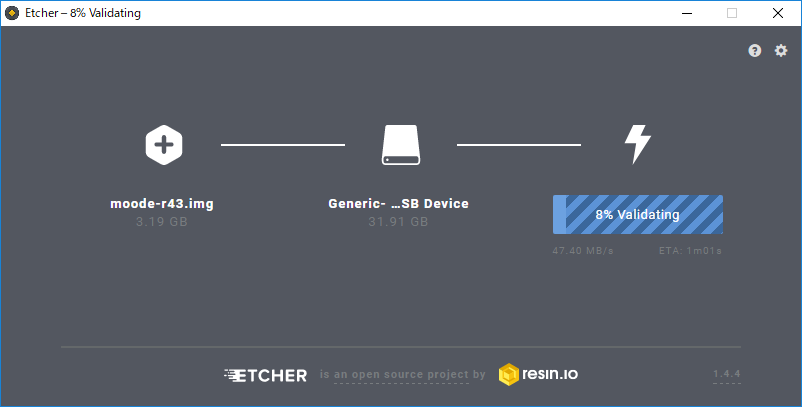
▲書き込みが終わると書き込みしたデータに問題がないか検証します。

▲Flash Completeとでたら完了です。
OS起動~セットアップ

▲作成したmicroSDカードをラズベリーパイに入れます。
その後、LANケーブル、HDMIケーブルを刺したらMicroUSBケーブルを接続して起動します。
(今回APモードは割愛します。)
MicroUSBから給電しますが、電流が不足して起動しない場合があります。
特に安いケーブルやUSB充電器を使っていると発生するかなと思います。
その時は急速充電に対応したケーブルとかを選択するとよいかと。
(電流不足を解決するための対応です。それでも起動しなかった場合、当方では責任は負いません。)
 ▲起動すると、画面に文字がずらずらと出て、最後に画面が消えます。
▲起動すると、画面に文字がずらずらと出て、最後に画面が消えます。
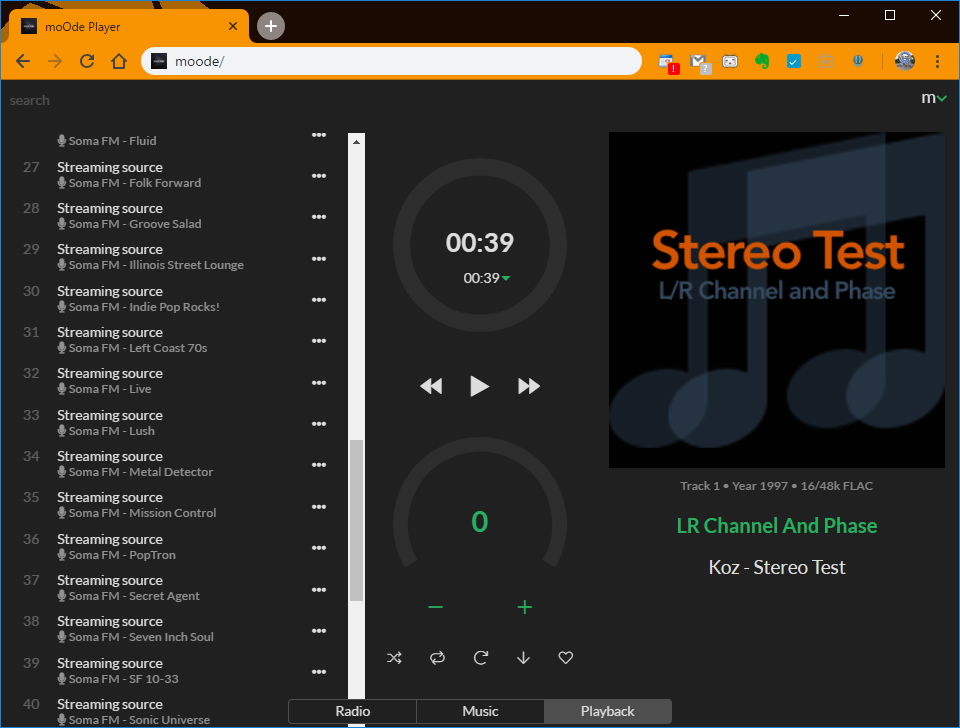
▲PCのブラウザからhttp://moode/に接続すると、WebUIが表示されます。
この時名前解決できない場合はラズベリーパイとは別のサブネットで接続している可能性があります。
PCがwi-fiの場合起きやすいかもです。LAN接続して再度トライしてみてください。
 ▲まずはタイムゾーンの設定を行います。
▲まずはタイムゾーンの設定を行います。
右上のmマークをクリックして、Configureをクリックします。
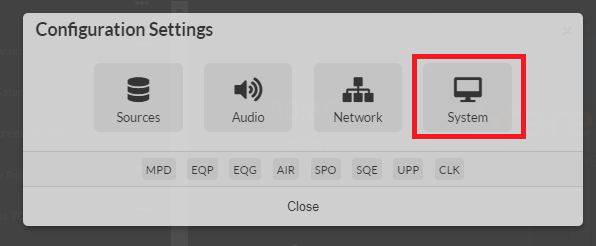
▲Sysmteをクリックします。
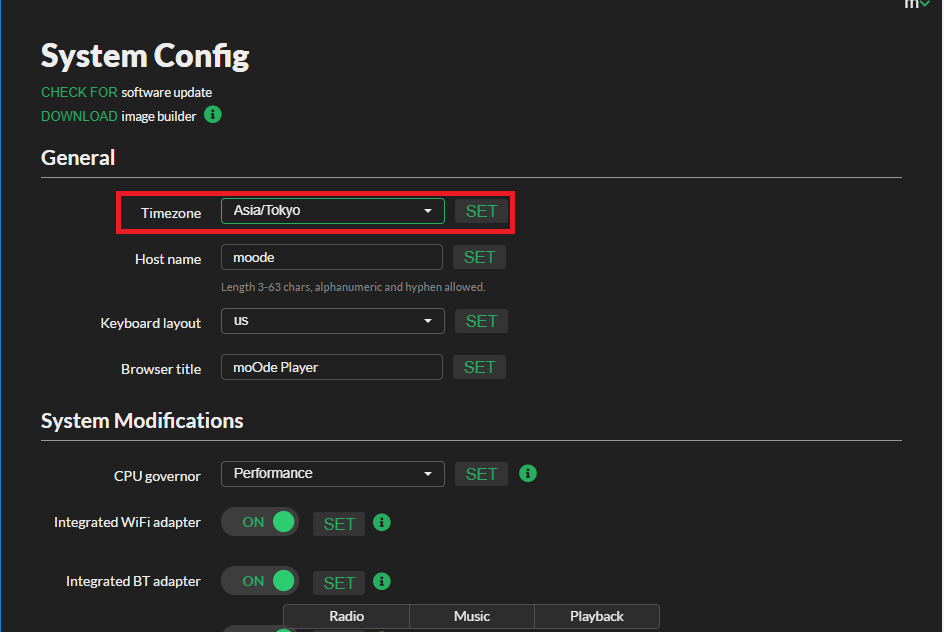
▲タイムゾーンを「Asia/Tokyo」にします。
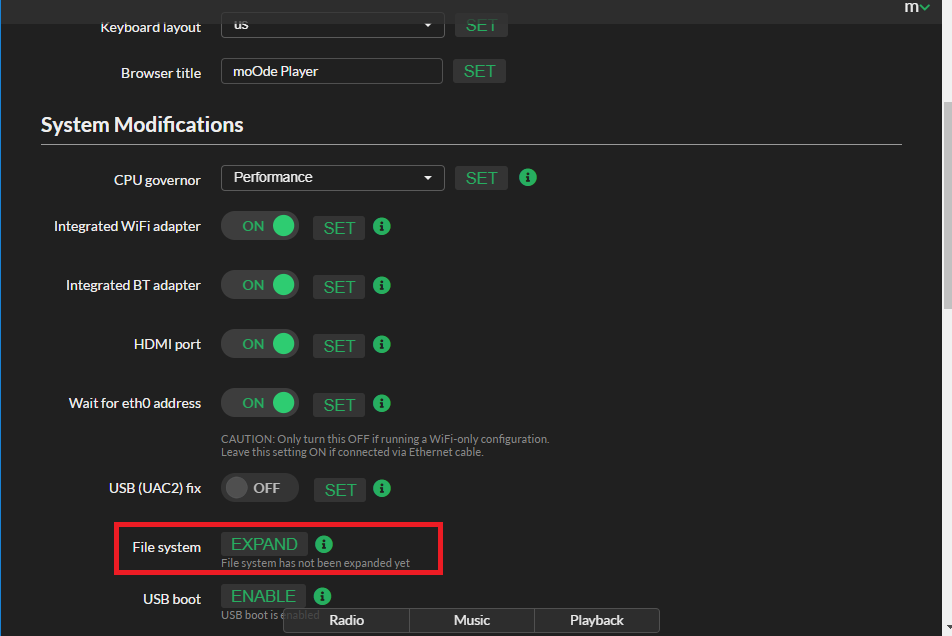
▲次にSDカードの容量拡張をします。
これをしないとSDカードの容量はほんの一部しかつかえません。
すこし下のところにFileSystemとあるので、Expandをクリック、OKとして進めていきます。
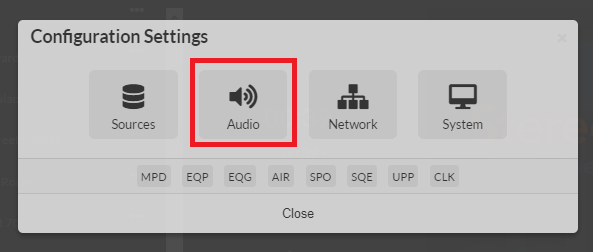
▲次はPI-DAC Proをプレイヤーに認識させます。
再度右側のmからConfigureを開き、Audioをクリックします。

▲I2S audio deviceにPI-DAC Proを選択します。
右側のmからRestart、Rebootと選んで再起動を実施します。
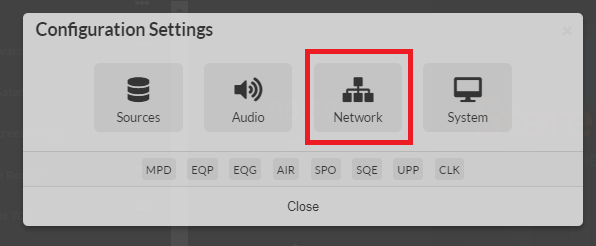
▲次にWi-fiの設定を行います。
なお、APモードで動かす場合はこの設定は不要です。
再度右側のmからConfigureを開き、Networkをクリックします。
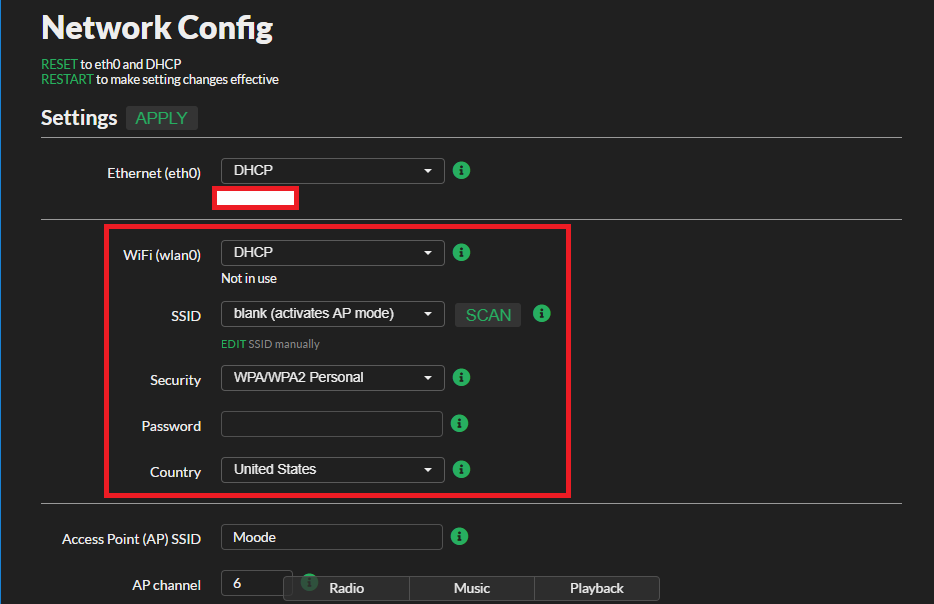
▲Wi-fiの項目に必要内容を埋めていきます。
SSIDは隣のScanボタンを押すと、スキャンが出来ます。
設定ができたら左上のApplyをクリックし、右側のmからRestart、Rebootと選んで再起動を実施します。
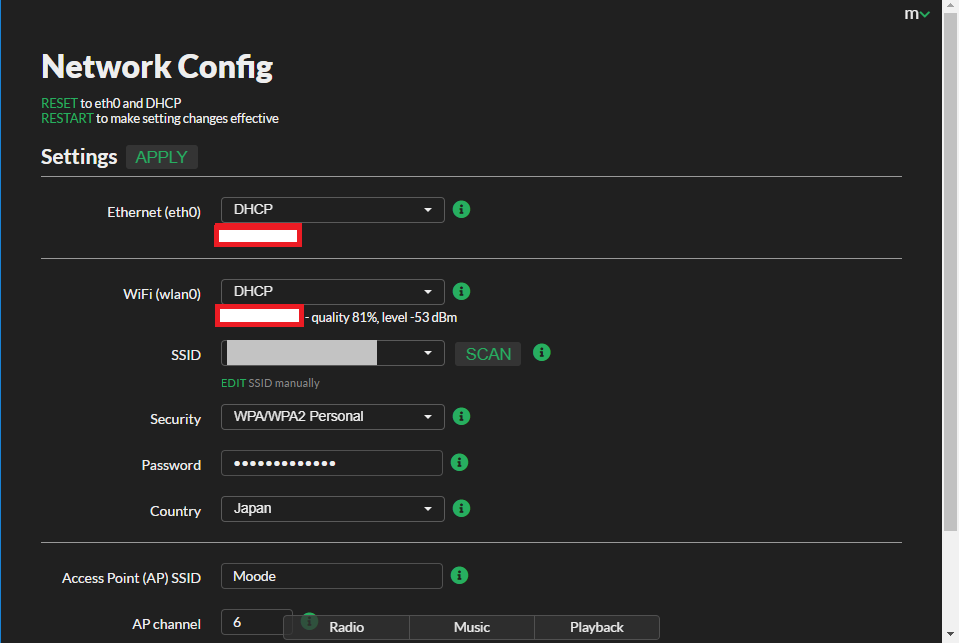
▲再起動後にネットワーク設定を見るとIPアドレスが割り振られます。
IPアドレスでhttpアクセスするとWebUIに接続出来ます。(http://192.168.1.1/のようにアクセスします。)
楽曲の追加
一通りセットアップが終わったので楽曲を追加します。
MoodeAudioはWindowsからでも共有フォルダがみれて、そこにファイルを配置すると再生が可能です。
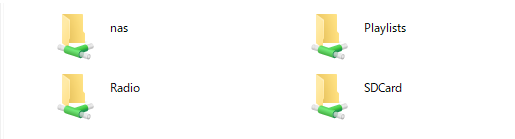
▲まずは共有フォルダでラズベリーパイにアクセスします。
(例 \moode\)
画像のようなフォルダ構成になっているのでSDカードを選択します。
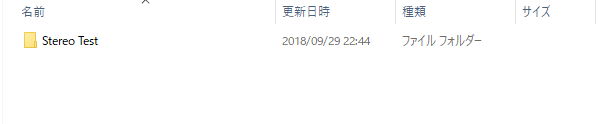
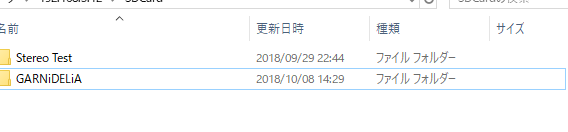
▲ステレオテストというフォルダがあります。
新規でフォルダを作成します(今回はアーティスト名で作成しています。)

▲フォルダ内に音楽ファイルを配置します。
(今回はハイレゾのFLACファイルを配置)
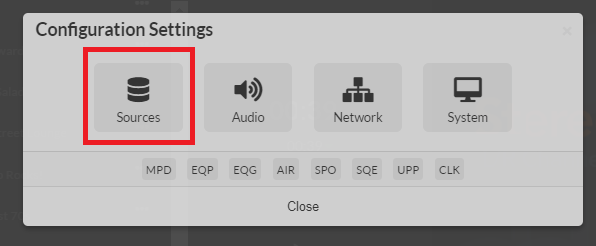
▲配置だけでは楽曲は認識しないため、プレイリストの更新を行います。
WebUIに戻り、Configureを開きます。
Sourceを選択します。
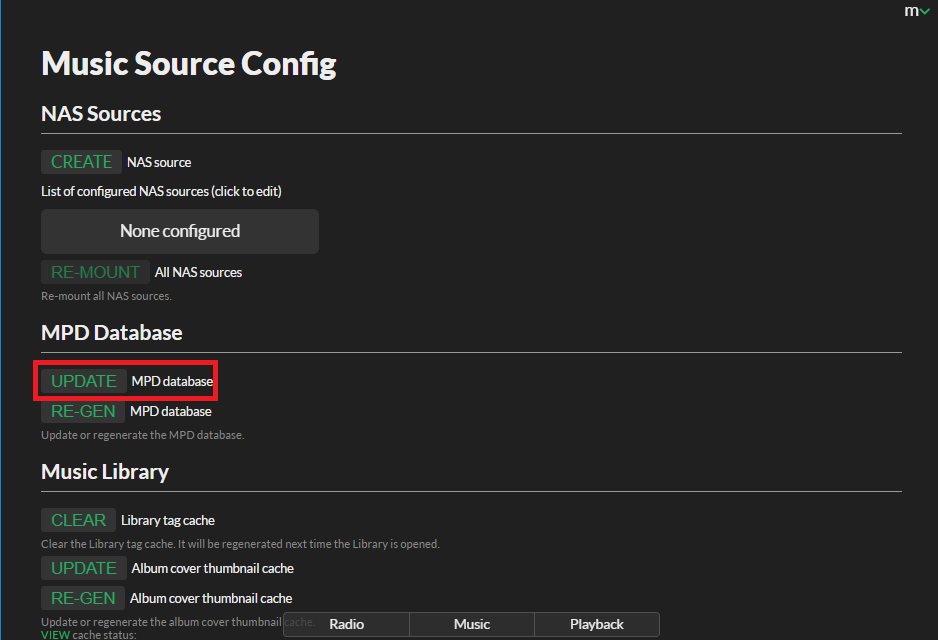
▲MPD DatabaseにあるUPDATEをクリックします。
これでプレイリストを更新できます。

▲しばらくすると、MusicのSDカードの中に楽曲のフォルダが反映されています。
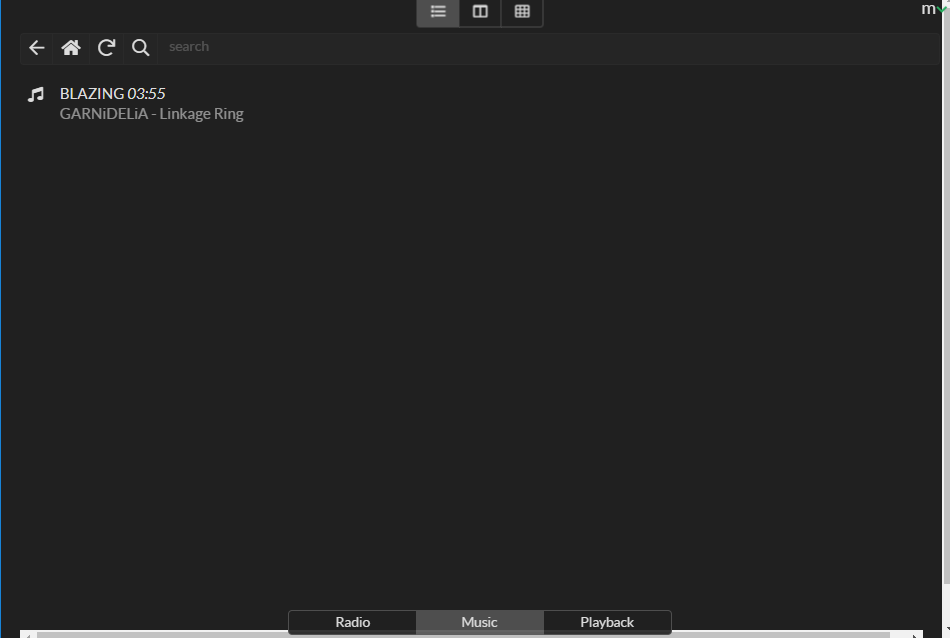
▲中にはもちろん楽曲ファイルがあります。
曲名をクリックしてPlayをクリックします。

▲楽曲の再生がはじまります。
きちんと設定できているのであれば、拡張ボードのイヤホンジャックにイヤホンを刺すと音楽がながれてきます。
最後に
これで簡易的ではありますが、ネットワークハイレゾオーディオプレイヤーができました。
実際に聞いてみると、この大きさなのにある程度パワーがある音楽が流れてきます。
イコライザもあるので、組み合わせ次第ではかなり強力なプレイヤーとなりそうです。
また、WebUIはあくまでWEB画面なので、スマホからでも接続できます。
スマホから接続しても同じように操作できるようになっています。
また、今回では伝えきれませんでしたがNASのファイルを読み取ることも可能だったり、UIをカスタマイズできたりと、できることの幅は大きいと思います。
次回あたりからまたガンプラ戻りたいです。(すこし難があって鈍行中です。。。
【プラモ製作】MG F91 Ver.2.0 その15
こんにちわ、うっちー(@atoyr8011)です。
久々の更新です。。。
MG F91 Ver.2.0 その15です。
今回はふんどしのリアを作っていきます。
リア全体図

▲毎度のパーツ構成図
黄色い部分は内側でつながっています。また、カバーのように小さな白いパーツがあります。
これで色分けを再現しています。
フレーム


▲フレームパーツに黄色いパーツを付けていきます。
黄色いパーツの先端には外装を付けます。
全体像でも触れましたが、これで色分けを再現しています。
ディテールもとても良いとおもいます。さすがMG・・・


▲爪のようなパーツを合わせていきます。
これはビームランチャーを腰につけるときのマウントパーツになります。
マウント方法はまた後程・・・
外装

▲というわけでサクッと外装をつけてみました。
外装パーツはそこそこ面積がある1パーツ構成です。
外装パーツをつけたら中央部分にビールランチャーのマウントパーツをつけます。
(少し見えづらいですが・・・)
ビームランチャーマウント部
 ▲ビームランチャーマウント部分の外装です。
▲ビームランチャーマウント部分の外装です。
下部分だけですが・・・
上部分は撮影忘れました・・・


▲外装は下を付けてから上を付ける感じです。

▲下パーツはスライドします。
スライドしてパカッって開ける感じです。
次回予告
今回はF91のふんどしリア周りを制作をしました。
写真撮ったが少し前だったり、久々の記事なのでどうやって書くの?とかあれぬけてる・・・ということが・・・申し訳ない限りです。。。
ビームランチャーのマウント部分はスライドして開く構造で、通常時にあまり隙間が見えない構造となっていました。
このあたりはさすがMGという感じですかね。
次回はふんどし周りのサイドアーマーを作成していきます。
ではまたー!
【プラモ製作】MG F91 Ver.2.0 その14
こんにちわ、うっちー(@atoyr8011)です。
昨日ホビージャパンエクストラ(2018Summer)購入しました!
模型写真の実践編が特集で組まれていましたが、写真雑誌顔負けのレビュー内容や撮影HowToで永久保存版となりえる情報量でした。

ホビージャパン エクストラ 2018 Summer (ホビージャパンMOOK 876)
- 発売日: 2018/07/31
- メディア: ムック
MG F91 Ver.2.0 その14です。
今回はふんどしのフロントを作っていきます。
フロント部分
中央部分

 ▲まずはフロント中央部分のパーツから。
▲まずはフロント中央部分のパーツから。
パーツはそれぞれを積み上げるような形に構成されています。

 ▲フロント中央の一番見える部分です。
▲フロント中央の一番見える部分です。
下になるグレーのパーツが外側にでるため、分割線としてのアクセントを担っています。
 ▲すべてを合わせた状態。
▲すべてを合わせた状態。
気になりにくい場所にはなっていますが、ゲート跡が目立つのであて木をしたやすりで綺麗に面だししています。
フロントアーマー サイド部
 ▲おつぎはサイドのパーツです。フレームはシンプルになっています。
▲おつぎはサイドのパーツです。フレームはシンプルになっています。
黄色い部分は別パーツで色分け再現されています。

 ▲白い外装を装備しました。
▲白い外装を装備しました。
裏面にも電子回路のようなモールドが掘ってあります。
組み立て
 ▲フロントサイドは中央のパーツとボールジョイントで接続されています。
▲フロントサイドは中央のパーツとボールジョイントで接続されています。
 ▲フロント中央の外装を付けました。
▲フロント中央の外装を付けました。
シンプルな構造ではありましたが、色分けやモールドで情報量多めになっています。
 ▲フロント部分は前にせり出すようになっています。
▲フロント部分は前にせり出すようになっています。
このような構造はあまり見かけないので、初めて動かすとおお!と感嘆します。
次回予告
今回はF91のふんどしフロント周りを制作をしました。
今までにないフロントの引き出しは感嘆する限りです。
また冒頭にありましたホビージャパンエクストラは見ごたえ満載なのでぜひ!(ダイマ)

ホビージャパン エクストラ 2018 Summer (ホビージャパンMOOK 876)
- 発売日: 2018/07/31
- メディア: ムック
次回はふんどし周りのリアを作成していきます。
ではまたー!
【プラモ製作】MG F91 Ver.2.0 その13
こんにちわ、うっちー(@atoyr8011)です。
すみません、かなり久々です。
色々と言い訳がありますが、まずはリハビリがてら記事の更新からです!
MG F91 Ver.2.0 その13です。 今回はふんどし回りの装甲を作っていきます。
ふんどしフレーム


 ▲まずは完成図から。
このふんどしはいままでのガンプラとは異なった作りになっています。
▲まずは完成図から。
このふんどしはいままでのガンプラとは異なった作りになっています。
何がいままでとちがうかというと、股関節の軸部分が前に引き出せるようになっています(3枚目)
これにより、前屈などの前にかがむポーズが自然とできるようになっています。
また、前後の動きが股関節で実現できたことにより、ふんどしと腹部の接続部分には前後の可動が不要となりました。

 ▲ふんどしの前部分を外した状態。
▲ふんどしの前部分を外した状態。
わっかの部分を支点としてせり出しています。
また、上部にある胴体と接続する軸は左右にしか可動しないようになっています。


 ▲股関節軸がせり出している部分は中にもう一つ可動軸があり、そこを支点として動くようになっています。
▲股関節軸がせり出している部分は中にもう一つ可動軸があり、そこを支点として動くようになっています。
 ▲サイドアーマーを付ける部分。
▲サイドアーマーを付ける部分。
ここは従来と同じ感じ。
 ▲最後に後ろから。
後ろにはこのあとビームランチャーをくっつけるパーツがつくようになります。
▲最後に後ろから。
後ろにはこのあとビームランチャーをくっつけるパーツがつくようになります。
次回予告
今回はF91の足回りのふんどし回りのフレームを制作をしました。
また、久々の更新となりましたがいかがでしたでしょうか。
この股関節は可動軸の位置が普通と異なりますが、これはこれでスマートにアクションが決まる気がします。
今後の新フォーマットになるかもしれません。
次回はふんどし周りの装甲を作成していきます。
ではまたー!
【プラモ製作】MG F91 Ver.2.0 その12
こんにちわ、うっちー(@atoyr8011)です。
更新遅くなってすみません、、、
完全にばててました
クーラーが物理的についていないので、部屋がかなり暑いです・・・
MG F91 Ver.2.0 その12です。 今回は足フレームの装甲を作っていきます。
足フレーム

▲足フレームはこのようになっています。
スネは左右と前部分、太ももは左右に分かれています。
双方とも合わせ目は見えない位置にあります。
くるぶし部分のパーツは一体成型になっています。
スネ装甲

▲まずはスネの左右の装甲をくっつけます。
パーティングラインもなく、特筆することもありません。

▲膝部分には黄色い三角パーツを入れてから装甲をかぶせます。

▲装甲をつけた状態。
黄色がいいアクセントになっています。

▲最後にくるぶしのパーツを下からはめ込みます。
太もも

▲太ももの装甲を片方つけました。
フレームの中央部分が外側に見える仕組みになっています。

▲装甲をつけた状態。
フレーム部分が中央に見えて、墨入れしたようになっています。
全体図


▲最後に全体図を。
足はかなりスマートにできています。
後ろのバーニアを開くと3枚がきちんと連動して動きます。
綺麗に連動して動くところを見ると感動します。
ここからどのようにディテールアップしようか・・・
次回予告
今回はF91の足回りの装甲部分を制作をしました。
合わせ目もなく、スマートな足には惚れ惚れします。
次回はふんどし周りを作成していきます。
ではまたー!
【プラモ製作】MG F91 Ver.2.0 その11
こんにちわ、うっちー(@atoyr8011)です。
暑さにやられてバテバテ状態です・・・
土日はゆっくり休んでいたので進捗なしという・・・
MG F91 Ver.2.0 その11です。 今回は太もも部分、スネ部分のフレームを作っていきます。
足フレーム
太もも

▲太もものパーツは上の本体と膝関節との接続部分の2つに分かれています。

▲右が前、左が後ろです。
引き出す感じで膝関節が伸びるのがわかると思います。
スネフレーム

▲スネフレームはもなか割になっています。
とは言っても、割れ目は目立たない箇所にあります。
上部分の軸に太ももパーツを挿しました。

▲膝の可動はこのような感じ。
見事に引き出された感じが再現されています。

▲膝の後ろ部分には開閉式の3連バーニアがあります。
このキットでは開閉ギミックが搭載されています。
それがこのパーツたち。


▲したの2連部分はこのようなパーツ構成になっています。
2枚目の画像が組み合わせた状態。
この2枚は連動して動くようになっています。

▲先ほどのパーツはスネフレームの後ろ側にあるダボ穴と貫通穴にはまります。


▲取り付けた状態。
この部分が上下に可動します。

▲一番上のバーニアパーツ。
この下に伸びている棒みたいなのが下の2つを押して連動します。

▲一番上のバーニアをつけたところ。
この状態は収納している状態です。

▲一旦バーニアは置いておいて、足のエクストラフィニッシュパーツです。

▲このようにスネの前部分に入ります。

▲スネパーツを組み合わせると、下の隙間からちらっっと金色のパーツが見えます。
チラッと見えるからかっこいい・・・!

▲最後にバーニアのカバーパーツ。
この順番で連なります。

▲バーニアパーツに装着した状態。
左の三角部分には黄色いパーツがはまります。

▲最後に組み上げた状態。
あとはスネをはめるだけです。
後ろのバーニア部分の可動がどう動くか見えやすいかと思います。
次回予告
今回はF91の太もも、スネフレーム部分の制作をしました。
引き出し式の膝関節や3連バーニアなど見所満載でした。
次回は足回りの装甲を作成していきます。
ではまたー!
【プラモ製作】MG F91 Ver.2.0 その10
こんにちわ、うっちー(@atoyr8011)です。
連日暑い日が続きますね。
部屋にクーラーがないので、暑さが結構こたえます。
MG F91 Ver.2.0 その10です。
今回は足部分を作っていきます。
見た目に反して少し複雑で、思ってるよりも動きます。
足
足首フレーム

▲まずは足首のフレームから。
旧MGやメタルビルドのF91では足首のカバーと一体化している部分(白と黄色のパーツ)は、足首に付くようになっています。


▲足首を組み上げてみました。
正面にシリンダーがきます。
足首を前後に動かすとシリンダーが動きます。
つま先・かかとフレーム

▲つま先とかかとのフレームです。
基本的には軸に刺すような形になっています。

▲まずはつま先から。
前と左右でフレームが少し出るようになっています。
後ろ側から軸を刺すようになっています。

▲軸穴はこのようになっていて、先ほどの足首をそのまま刺すだけになっています。

▲実際に組み立てた足との比較。
このように三方向にフレームが見えます。
少しパーティングラインが目立つので平らになるよう処理すると良いです。

▲裏面にも同様にフレームが見えるようになっています。

▲次にかかと部分です。これも軸を刺すだけの構造です。

▲かかとに赤いソールパーツをつけました。

▲同様につま先パーツにもソールをつけてあげます。
つけたら足首を接続します。

▲ソールをつけて組み合わせた状態です。
ここから白い装甲をつけていきます。
装甲

▲装甲はそんなに多くはありません。
サクサクとくっつけるのが良いです。

▲つま先側のパーツは見えやすい位置にゲート跡があります。

▲つま先のゲート跡をよーく見てみると、パーティングラインもうっすらと見えます。
ここは段差がなくなるようゴッドハンドの神ヤスで段差を消していきます。
曲面のパーツなので、段差が結構目立ちます。
きちんと消すことで完成度が上がります。

▲足首を守る装甲?もくっつけたら完成です。
可動チェック

▲今回の足パーツは軸が多くすごくよく動きます。
まずはつま先を折り曲げた状態。
実際にはここまでなることはないと思いますが、かなりの可動範囲が確保されています。

▲左右の捻りもよく、足を開いたりしても接地は確保できそうです。
次回予告
今回はF91の足部分の制作をしました。
可動箇所が多く、接地も良好でした。
次回はスネまわりを作成していきます。
ではまたー!
